
Bạn muốn Siri nói theo giọng mình thích hoặc đổi giới tính sang nam/nữ? Với cách thay đổi giọng nói và giới tính của Trợ lý ảo Siri trên iPhone, bạn sẽ biết cách thao tác nhanh chóng và an toàn. Hướng dẫn dưới đây phù hợp cho mọi người dùng, giúp cá nhân hóa Siri dễ dàng.
1. Cách thay đổi giọng nói của Siri trên iPhone trên cài đặt
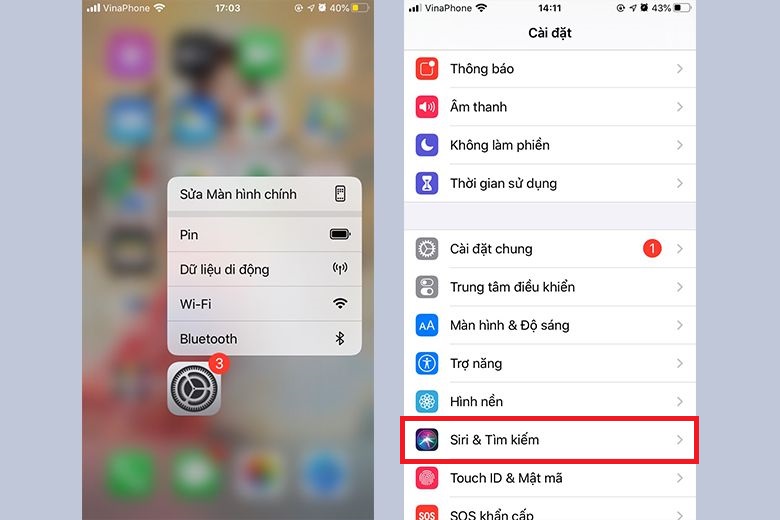
Bước 1: Vào Cài đặt.
Bước 2: Cuộn xuống thanh menu và chọn Siri & Tìm kiếm.
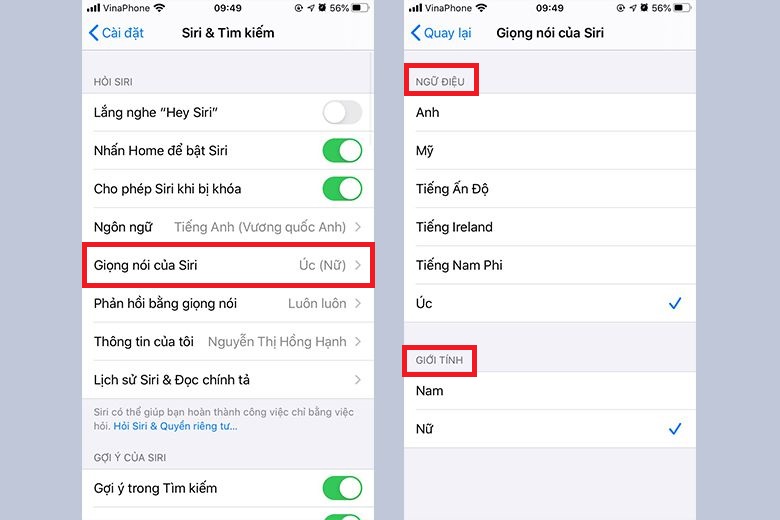
Bước 3: Chọn Giọng nói Siri.
Bước 4: Chọn ngữ điệu, giới tính của Siri mà bạn yêu thích.
2. Cách thay đổi giọng nói của Siri bằng chính Siri.
Yêu cầu Siri thay đổi giọng nói của chính mình tại sao không? Trước khi đưa ra các yêu cầu bạn cần phải khởi động Siri theo các cách sau.
Một số cách để nói chuyện với Siri trên iPhone:
Cách 1: Nói “Hey Siri”. Chỉ cần nói “Hey Siri”, sau đó ngay lập tức nói những gì bạn cần.
Ví dụ muốn thay đổi giọng nói Siri bạn chỉ cần nói: “Hey Siri, change Siri’s voice” hoặc “Hey Siri, change Siri’s accent”.
Lúc này màn hình sẽ hiện ra mục cài đặt Siri, bạn nhấn chọn Giọng nói Siri và thay đổi theo ý thích của mình.
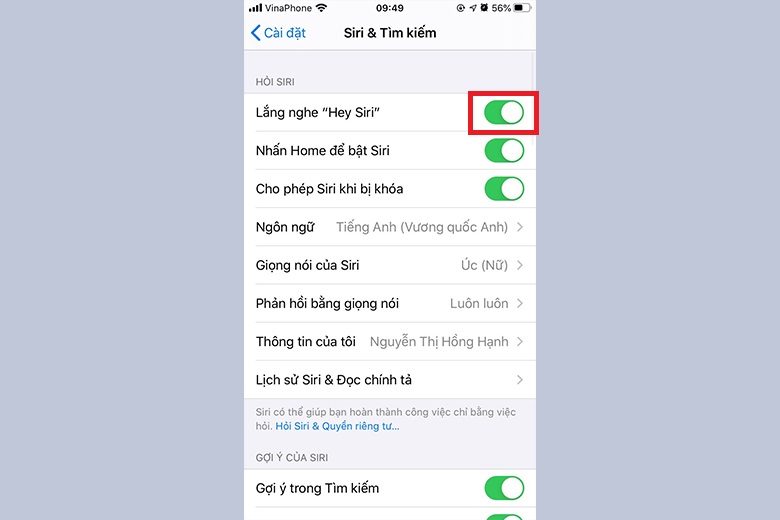
Lưu ý: Để sử dụng cách khởi động Siri này bạn phải mở chế độ Lắng nghe “Hey Siri” như hình trên.
Cách 2: Trên các mẫu điện thoại iPhone SE 2020 và các dòng iPhone 8 Plus trở xuống, bạn giữ nút home để khởi động Siri và nói những yêu cầu của bạn.

Cách 3: Trên các mẫu điện thoại iPhone X trở lên, bạn nhấn giữ nút nguồn để khởi động Siri và nói những yêu cầu của bạn.
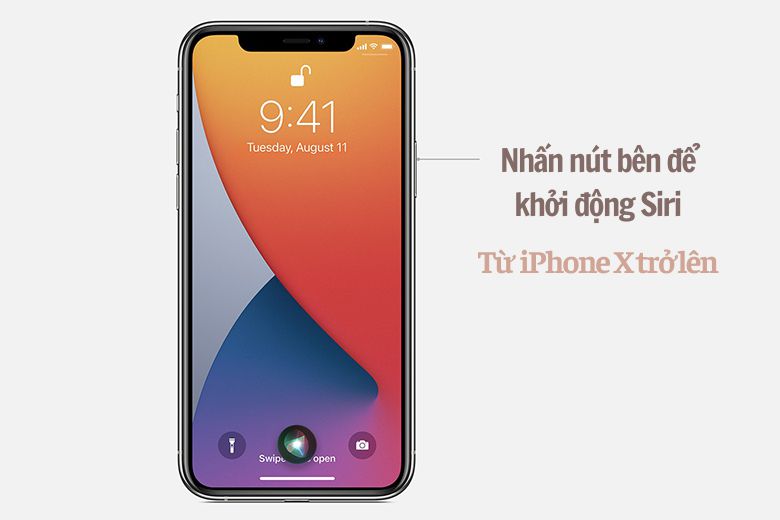
Trên đây là những cách đơn giản để thay đổi giọng nói Siri trên iPhone của bạn, chúc bạn thành công. Theo dõi Viện Di Động để đọc nhiều bài viết hay và thú vị liên quan đến công nghệ các bạn nhé!
Xem thêm:
- Sử dụng iPhone thông minh: Những cách giữ thông tin cá nhân luôn được bảo mật an toàn trên iPhone
- Các cách để tăng tốc độ sạc pin cho iPhone 12 hiệu quả nhất năm 2025
Viện Di Động








Bình luận & hỏi đáp